教程介绍
CAD圆阵列八个小圆的方法,具体操作过程步骤如下,希望能帮助到大家!
操作步骤
1、打开CAD2024,创建一个圆形出来。
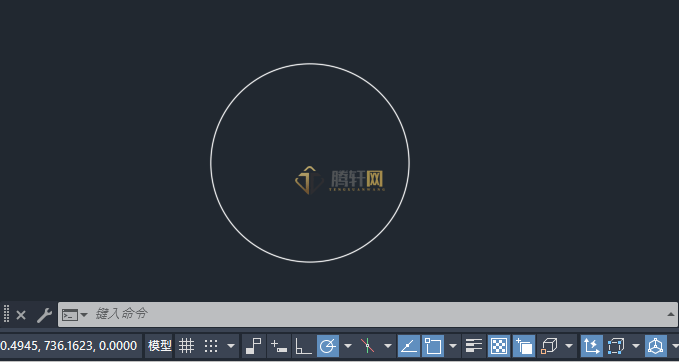
2、点击环形阵列工具。
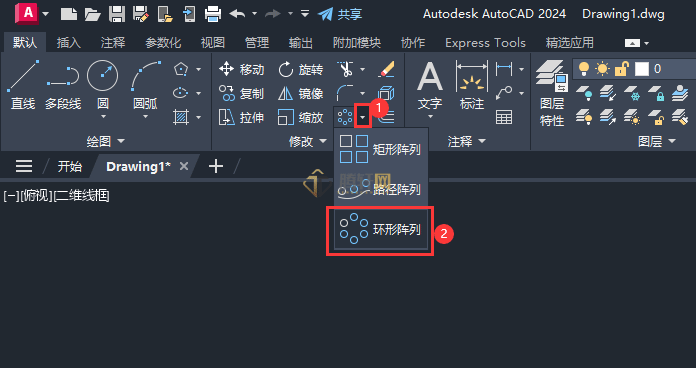
3、然后选择圆形对象。
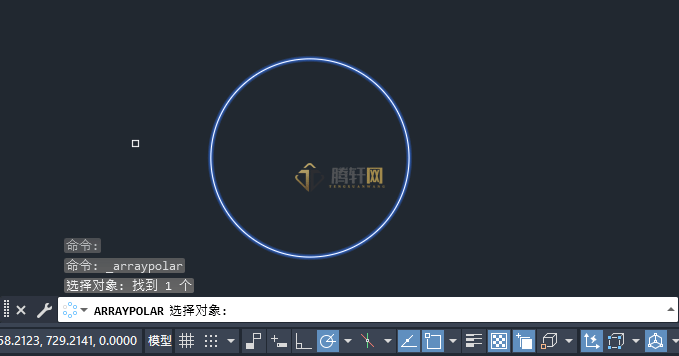
4、然后捕捉阵列的中心点,选择象限点。
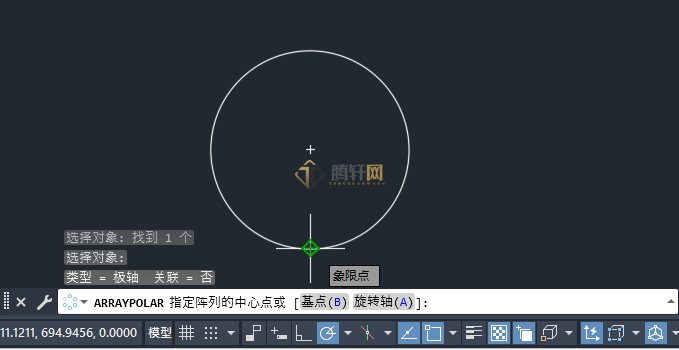
5、然后输入项目数:8,空格。
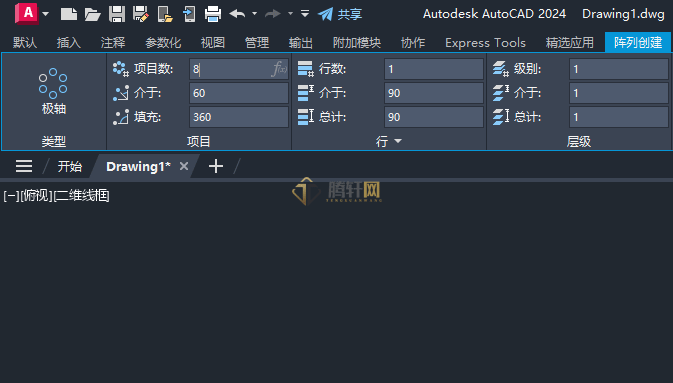
6、CAD圆阵列八个小圆出来。
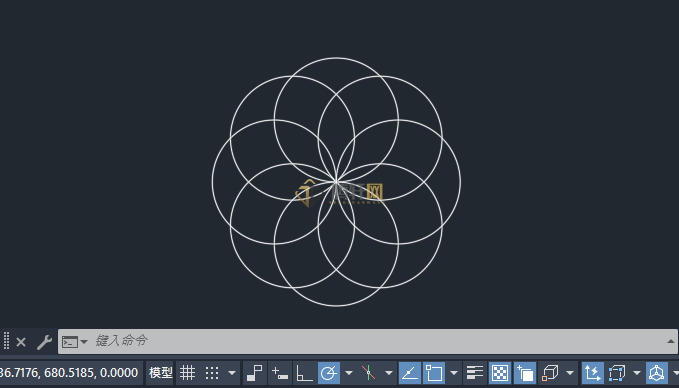
以上本篇文章的全部内容了,感兴趣的小伙伴可以看看,更多精彩内容关注倾慕云小窝www.tengxuanw.com
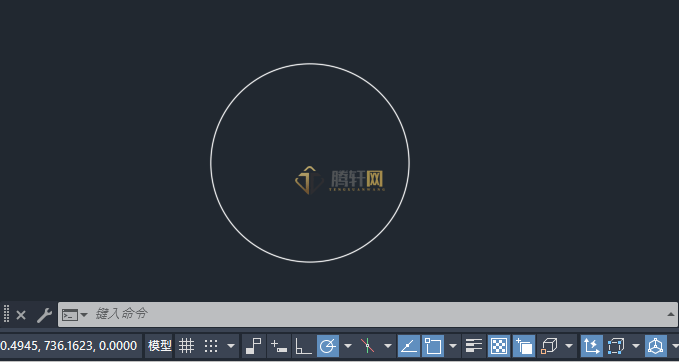
CAD圆阵列八个小圆的方法,具体操作过程步骤如下,希望能帮助到大家!
1、打开CAD2024,创建一个圆形出来。
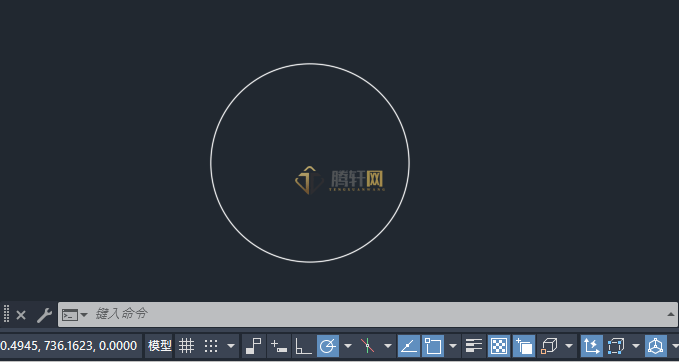
2、点击环形阵列工具。
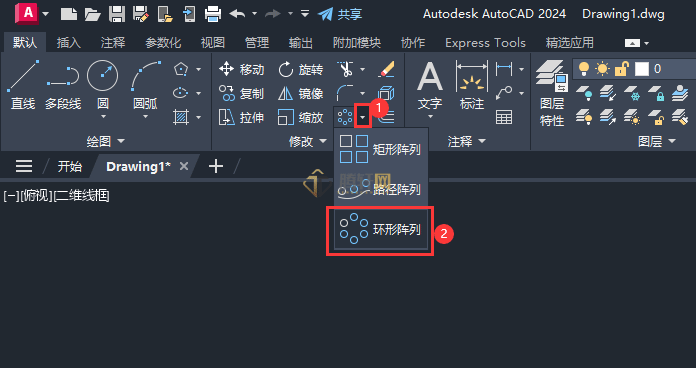
3、然后选择圆形对象。
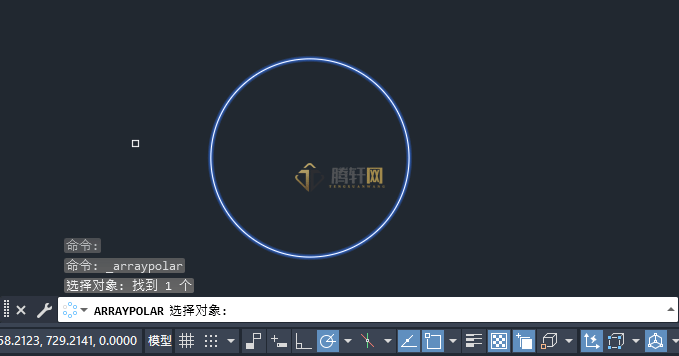
4、然后捕捉阵列的中心点,选择象限点。
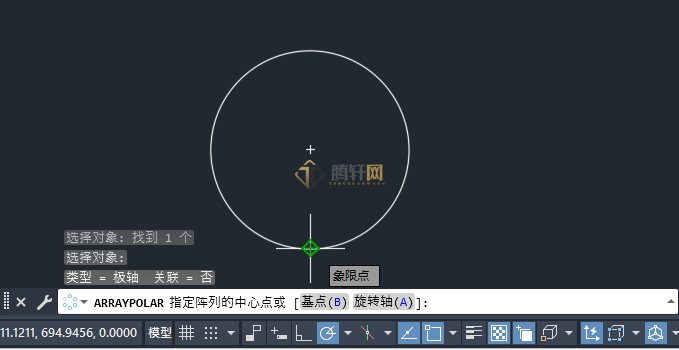
5、然后输入项目数:8,空格。
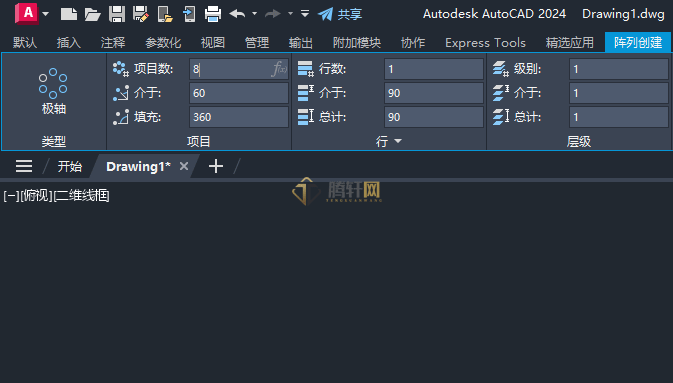
6、CAD圆阵列八个小圆出来。
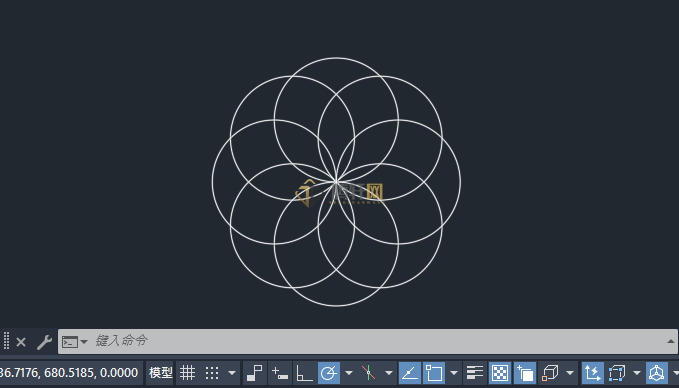
以上本篇文章的全部内容了,感兴趣的小伙伴可以看看,更多精彩内容关注倾慕云小窝www.tengxuanw.com
没有回复内容